Account con utenti multipli – Sony XPeria XZ F8331 Manuale d'uso
Pagina 69
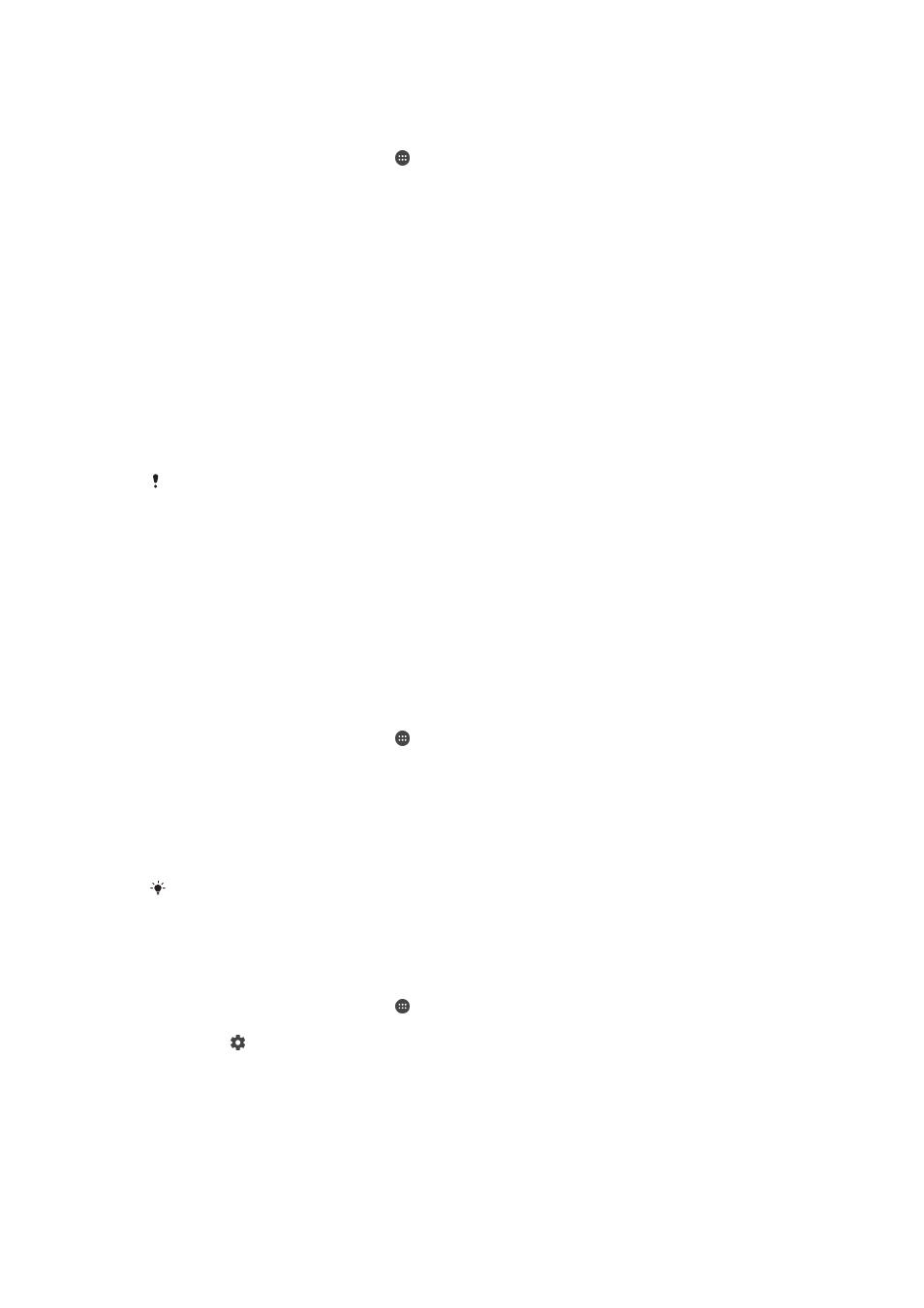
Per regolare le impostazioni in base al rumore dell'ambiente
1
Accertarsi che l'auricolare con sistema di cancellazione del rumore sia collegato al
dispositivo.
2
Dalla
Schermata Home, sfiorare .
3
Trovare e sfiorare
Impostazioni > Suono > Impostazioni accessorio > Riduzione
rumore > Rumore ambientale.
4
Selezionare il tipo di rumore dell'ambiente rilevante, quindi sfiorare
OK.
Account con utenti multipli
Il dispositivo supporta account con utenti multipli affinché utenti diversi possano
accedere separatamente al dispositivo per utilizzarlo. Gli account con utenti multipli sono
utili quando si condivide lo stesso dispositivo con altri utenti o si presta il proprio
dispositivo a qualcuno che lo utilizzerà per un certo tempo. L'utente che imposta il
dispositivo per la prima volta diventa il proprietario del dispositivo. Solo il proprietario può
gestire gli account degli altri utenti. Oltre all'account del proprietario, esistono due
differenti tipi di account:
•
Utente regolare: questo tipo di account è adatto a chi usa regolarmente il dispositivo.
•
Utente ospite: abilitare l'opzione account ospite per chi desidera utilizzare il dispositivo
solo temporaneamente.
Alcune funzioni sono disponibili solo per il proprietario. Ad esempio, solo il proprietario può
consentire i download da origini diverse da Google Play™.
Informazioni sull'account Utente standard
Aggiungendo account utente standard, è possibile consentire a differenti utenti di
disporre di schermate iniziali, sfondi e impostazioni generali differenti. Dispongono inoltre
di accesso separato alle applicazioni e alla memoria di archiviazione per file di foto e
musica. È inoltre possibile aggiungere fino a sette account utente standard sul
dispositivo.
Per aggiungere un account utente normale
1
Accertarsi di aver eseguito l'accesso come proprietario, vale a dire come l'utente
che configura il dispositivo per la prima volta.
2
Dalla
Schermata Home, sfiorare .
3
Trovare e sfiorare
Impostazioni > Utenti > Aggiungi utente.
4
Sfiorare
OK. È stato creato il nuovo account.
5
Sfiorare
CONFIGURA ORA. Nell'angolo superiore a destra, vengono visualizzati il
blocco schermo e un'icona che rappresenta l'utente appena aggiunto.
6
Sbloccare lo schermo scorrendo il dito verso l'alto.
7
Seguire le istruzioni visualizzate sullo schermo per configurare l'account
dell'utente.
È anche possibile aggiungere un account utente normale su qualsiasi schermata dalla barra di
stato. Trascinare la barra di stato completamente verso il basso e sfiorare l'icona dell'utente,
quindi sfiorare
Aggiungi utente.
Per eliminare un account utente regolare dal dispositivo
1
Assicurarsi di aver effettuato l'accesso come proprietario.
2
Dalla
Schermata Home, sfiorare .
3
Trovare e sfiorare
Impostazioni > Utenti.
4
Sfiorare accanto al nome dell'utente che si desidera eliminare, quindi sfiorare
Rimuovi utente > Elimina.
Informazioni sull'account Utente ospite
Se qualcuno desidera utilizzare il dispositivo solo temporaneamente, è possibile abilitare
un account ospite per tale utente. In modalità ospite, il dispositivo si avvia come un
sistema appena installato con solo tre app preinstallate. Quando l'ospite a terminato di
69
Questa è una versione Internet della pubblicazione. © Stampato per un uso privato.